Menulis catatan di memo adalah kegiatan wajib bagi sebagian orang. Seiring berjalannya teknologi membuat fungsi kertas dan buku tersisihkan oleh aplikasi memo. Pernahkah kamu berkeinginan memiliki aplikasi memo yang bisa diakses di manapun? Mari berkenalan dengan Memos.
Memos, Open Source Memo Hub
Memos adalah aplikasi memo bersifat free open source software dan berbasis web dengan kemampuan sosialisasi layaknya media sosial. Kamu bisa mencatat apapun tanpa limitasi perangkat dan membagikannya ke teman - teman. Selain itu, ada dukungan menulis sesuai format Markdown.
Saya memasang Memos di mini pc yang bertenaga Intel Atom. Selama menggunakannya, tidak ada pengalaman buruk, meskipun dibuka oleh tiga orang. Memos sedikit sumber daya. Terbukti jumlah penggunaan RAM pada server hanya 500 MB dengan servis Pihole dan Syncthing berjalan.
Cara Install Memos di Linux
Dengan Docker, kita dapat memasang Memos dengan cepat. Karena kita memasang jalur Docker, pastikan kamu sudah punya aplikasinya. Pengguna Alpine Linux bisa membaca cara install Docker di Alpine Linux.
Pertama kita buat folder sebagai tempat berkas docker-compose.
$ mkdir usememos
$ cd usememos
Buat berkas docker-compose.yml dengan aplikasi editor favoritmu.
$ vim docker-compose.yml
Kita tulis seperti ini di berkasnya.
version: "3.0"
services:
memos:
image: neosmemo/memos:latest
container_name: memos # nama hostname container
volumes:
- ~/.memos:/var/opt/memos
# .memos adalah tempat folder berisi catatan kamu
# /var/opt/memos adalah folder memos di docker, sebaiknya jangan diganti
ports:
- 5230:5230 # pastikan port tidak diblokir
Jika sudah, kita aktifkan docker dengan docker-compose.
$ docker-compose up -d
Memos bisa diakses lewat IP mesin server kamu. Kamu bisa mengetahui IP nya dengan menjalankan perintah ip a di mesin yang terpasang Memos, seperti ini.
$ ip a
wlp3s0: <BROADCAST,MULTICAST,UP,LOWER_UP> mtu 1500 qdisc mq state UP group default qlen 1000
link/ether 08:d4:0c:20:2b:c3 brd ff:ff:ff:ff:ff:ff
inet 192.168.1.18/24 brd 192.168.1.255 scope global dynamic noprefixroute wlp3s0
Berarti Memos bisa diakses di 192.168.1.18:5230.
Untuk masuk, tulis username dan password kamu karena aktivitas login pertama akan membuat akun admin. Inilah tampilan dashboard saat menggunakan Memos.
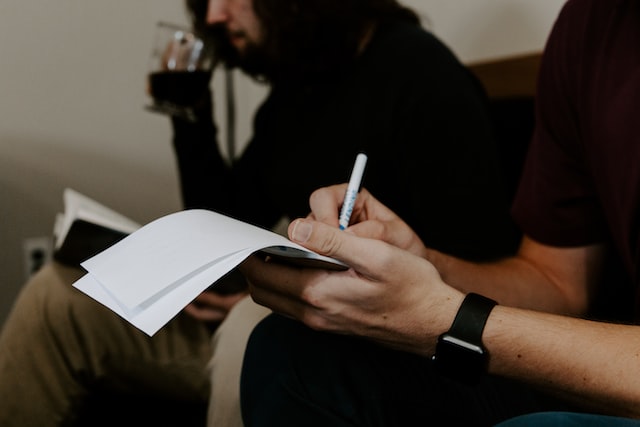

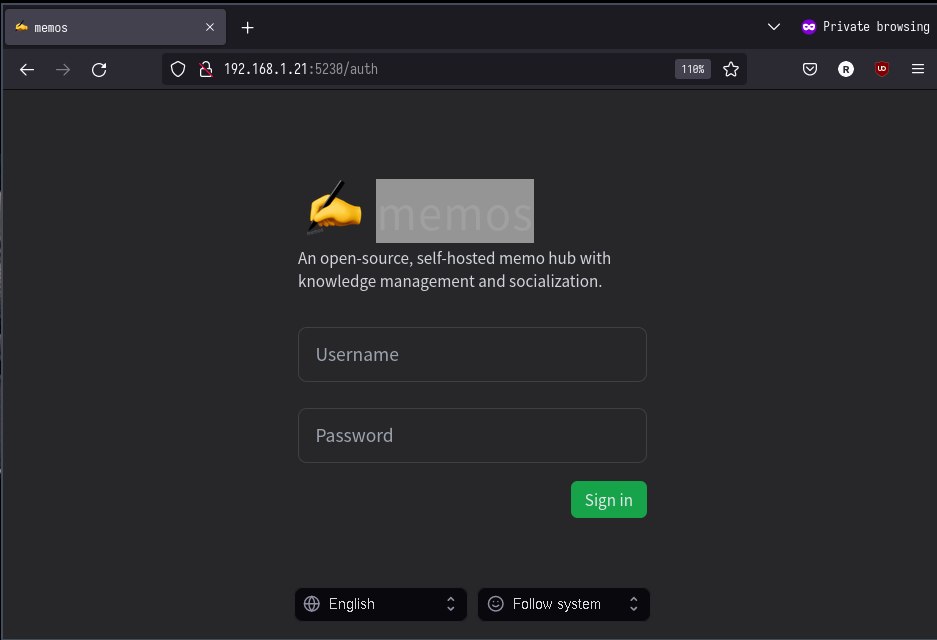
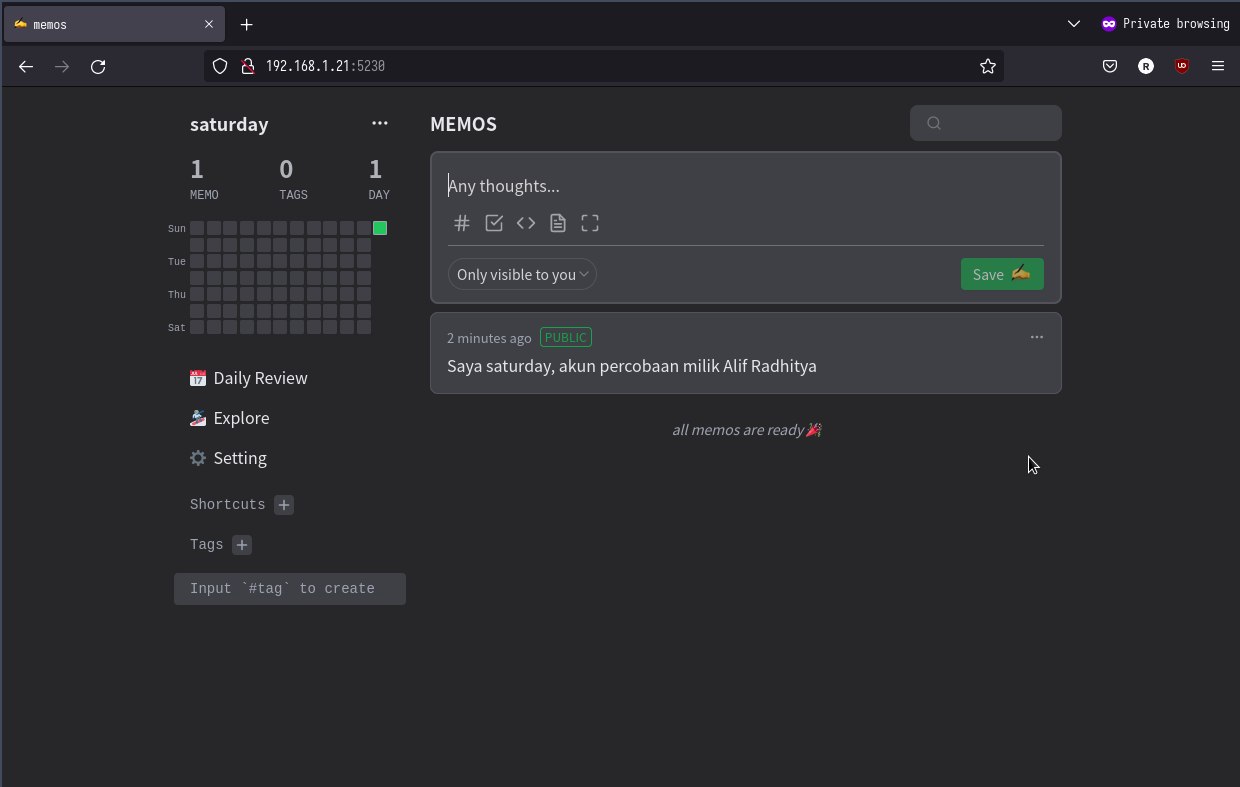
Komentar